
Dacă aveți tot felul de dispozitive - iPhone, iPad, Apple TV, chiar și Android - atunci știți că, pentru a tasta cu ușurință pe ele, probabil că aveți nevoie de o tastatură Bluetooth. Dar dacă nu aveți o tastatură Bluetooth, o aplicație simplă vă permite să utilizați tastatura integrată de pe MacBook cu multe alte dispozitive.
Aplicația se numește Typeeto și poate fi găsit în Mac App Store pentru 12,99 USD. Deși poate părea mult, este mult mai puțin decât să cumperi o tastatură Bluetooth separată și este mai potrivit pentru un flux de lucru neîntrerupt, deoarece poți comuta fără probleme între dispozitive.
În esență, Typeeto folosește aceeași conexiune Bluetooth ca și pentru o tastatură separată, cu excepția cu Typeeto, nu trebuie să se asocieze la un dispozitiv, apoi să se deconecteze și să se asocieze la altul. Typeeto face în principiu acea treabă pentru dvs., conectându-se și deconectându-vă automat ori de câte ori doriți să comutați dispozitivele.
Primul pas: asociați dispozitivele la MacBook
LEGATE DE: Cum să împerecheați un dispozitiv Bluetooth la computer, tabletă sau telefon
Înainte de a începe să utilizați Typeeto, trebuie mai întâi să vă asigurați că toate dispozitivele pe care doriți să le tastați sunt asociate cu Mac-ul dvs. prin Bluetooth. Dacă utilizați un dispozitiv iPhone, iPad sau Android, atunci puteți pereche în metoda obișnuită . Mai întâi deschideți setările Bluetooth pe dispozitivul pe care doriți să îl asociați pentru a vă asigura că este detectabil, apoi deschideți panoul Bluetooth de pe Mac, găsiți telefonul sau tableta și faceți clic pe „Asociere”.

Va trebui să confirmați că codul afișat pe ecranul Mac-ului dvs. este același pe telefon sau pe tabletă, apoi atingeți „Asociați” pentru a confirma solicitarea.

Pe Apple TV, va trebui mai întâi să anunțați computerul Mac că dorește să se asocieze cu acesta. Începeți prin deschiderea setărilor de pe ecranul de pornire.

Apoi, faceți clic pe „Telecomenzi și dispozitive”.
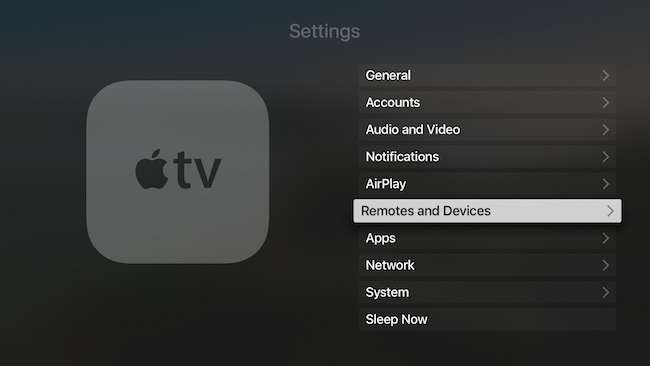
În ecranul Telecomenzi și dispozitive, faceți clic pe „Bluetooth”.

Trebuie să vă asigurați că Bluetooth este activat pe Mac, apoi selectați-l pe ecranul Bluetooth al Apple TV.

Pe computerul dvs. Mac, veți primi o cerere de asociere, faceți clic pe „Asociere” pentru a finaliza procesul.

Acum veți fi conectat la Apple TV.
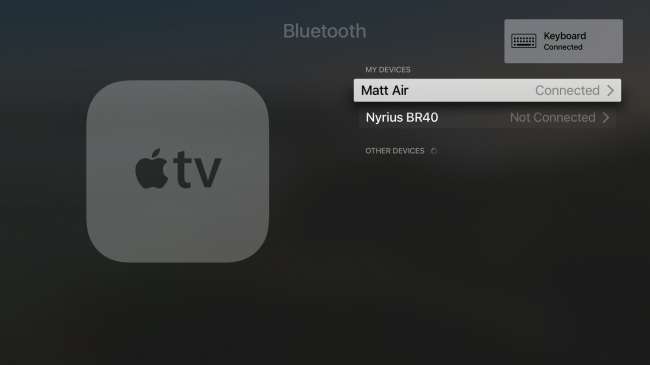
Pasul doi: conectați-vă cu Typeeto
Odată asociat cu orice, Typeeto vă va solicita conectarea dispozitivului și puteți începe să tastați.

Când Typeeto este conectat activ la un dispozitiv, va apărea o suprapunere în partea de jos a ecranului.
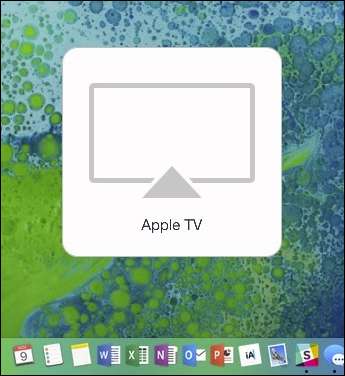
Pe măsură ce asociați mai multe dispozitive cu Mac-ul dvs., lista de dispozitive disponibile a Typeeto va crește. Ori de câte ori doriți să treceți la un alt dispozitiv, faceți clic pe pictograma din bara de meniu și selectați-o.
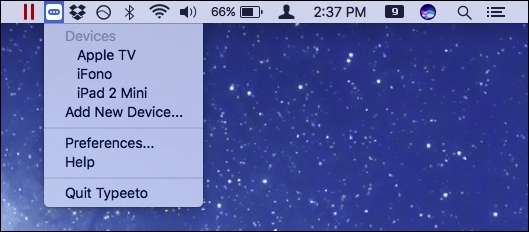
Vă puteți reconecta la orice dispozitiv în orice moment, selectându-l din bara de meniu sau făcând clic pe pictograma din Dock.

Typeeto are, de asemenea, câteva preferințe pe care poate doriți să le parcurgeți. Opțiunile generale vă permit să atribuiți o comandă rapidă de la tastatură, astfel încât să puteți utiliza Typeeto pentru a lipi text pe dispozitiv, ceea ce poate fi puțin mai practic în loc de caracteristica clipboard universal , mai ales dacă nu aveți instalat macOS Sierra.

Puteți gestiona orice dispozitiv pe care l-ați asociat cu Mac-ul dvs. și apoi îl utilizați cu Typeeto, cum ar fi redenumirea acestora, adăugarea de comenzi rapide de la tastatură cu lansare rapidă (foarte utilă pentru comutarea rapidă) și posibilitatea de a uita de dispozitive.
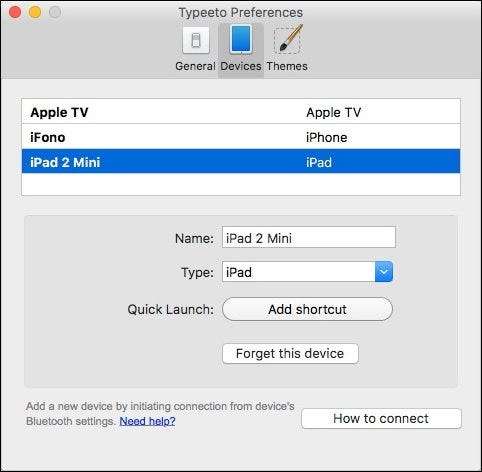
În cele din urmă, puteți schimba tema de la lumină la întuneric.
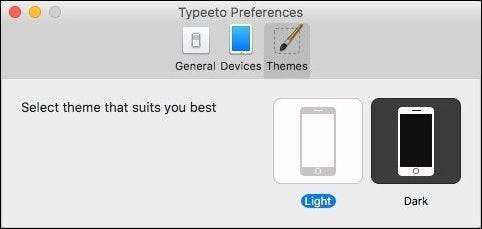
Tot ce face este să schimbe modul în care apare suprapunerea ecranului.

Cea mai mare avertisment cu Typeeto este că costă 12,99 USD. Dacă privești Amazon pentru tastaturi Bluetooth , multe pot fi găsite pentru aproximativ 20 USD. Așa cum am explicat mai devreme, dezavantajul este că trebuie să vă conectați manual și să vă deconectați de fiecare dată când doriți să utilizați tastatura cu un alt dispozitiv. Fie asta, fie trebuie să folosiți mai multe tastaturi, ceea ce este nepractic, scump și ocupă spațiu valoros pe birou.
LEGATE DE: Cum se folosește Clipboard universal în macOS Sierra și iOS 10
Cel mai frumos lucru despre Typeeto este că funcționează. Poate că cel mai dificil aspect este de fapt asocierea dispozitivelor dvs. pentru a le folosi. Odată ce procesul a fost finalizat, totuși, nu am avut nicio problemă să sărim de la Apple TV la iPad pe iPhone. Mai mult, dacă aveți și dispozitive Android, puteți utiliza Typeeto și cu acestea.
Nu sunteți în pericol pentru 12,99 USD imediat. Puteți încerca Typeeto timp de 7 zile până descărcându-l direct de pe site . În acest fel, puteți vedea cel puțin cum funcționează și dacă este potrivit pentru dvs.







